在当今数字世界中,安全至关重要,无论是 Mac 电脑还是其他任何设备。遵循安全建议意味着为每个账户设置独一无二的密码。Mac 系统甚至会提供密码建议,但我们如何记住所有这些密码呢?

除非记忆力超群,否则记住长串复杂的字符几乎是不可能的。幸运的是,“钥匙串访问”应用程序可以帮助我们解决这个问题。继续阅读,了解如何查看已保存的密码。
钥匙串访问
“钥匙串访问”应用程序就像 Mac 电脑上所有密码的集中管理中心。它不仅存储应用程序的密码,还存储 Wi-Fi 网络的密码,甚至还有 Safari 浏览器中保存的密码。此外,你还可以在这里找到 macOS 用于加密和验证的各种数字密钥和证书,但这些将在稍后详细介绍。
如何使用“钥匙串访问”
苹果使用其“钥匙串”功能来存储用户的密码,以便用户可以快速轻松地访问自己的账户。苹果“钥匙串”可以将密码存储在所有设备上,从而实现用户在任何设备上都能无缝访问所管理的每个账户。本文主要介绍如何在 Mac 电脑上访问苹果“钥匙串”。
要打开“钥匙串”,请按照以下步骤操作:

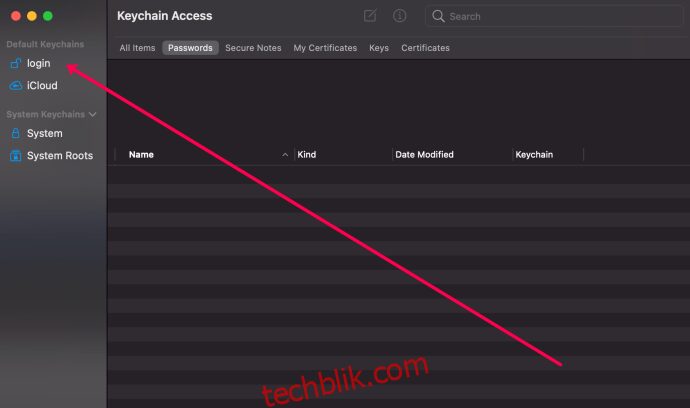
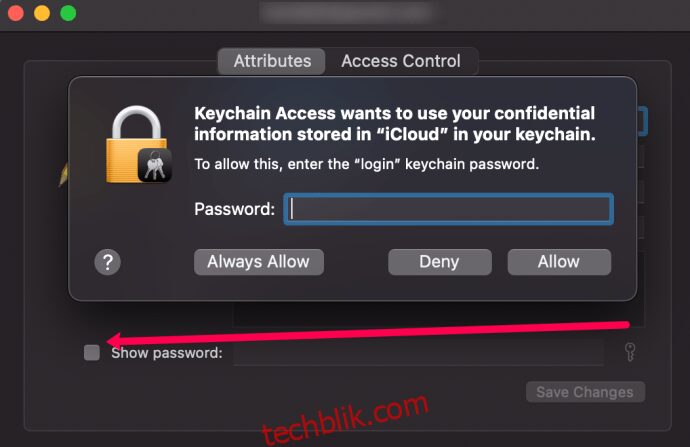
启动“钥匙串访问”的方法不止一种。你也可以点击“启动台”,选择“实用工具”,然后选择“钥匙串”应用程序。下面,我们列出了旧版本 macOS 的操作步骤。
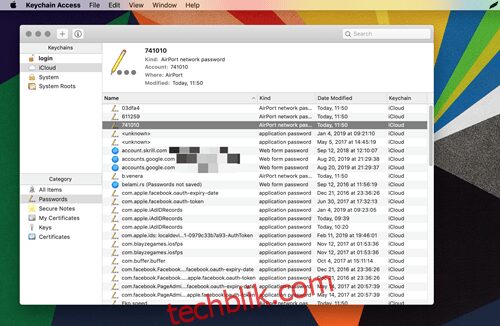
进入应用程序后,你可能会觉得界面上的链接和信息有点多。但你应该能很容易地找到你想要的密码,而且该应用程序还提供直观的搜索功能。以下是具体操作步骤:
第一步
首先,确保选择了正确的菜单。要预览已记录的密码,请在应用程序窗口左下方“类别”下选择“密码”。主窗口将列出所有账户、密码类型和修改日期。
第二步
双击或点击账户以显示包含更多操作的弹出窗口。正如之前提到的,你无需浏览整个列表,可以使用搜索栏。例如,你可以输入“Facebook”,应用程序会列出与该社交网络关联的所有账户。
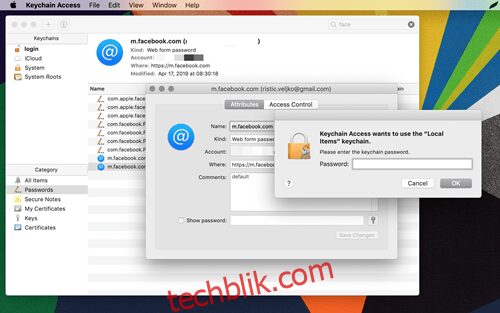
第三步
点击“显示密码”前面的小方框,会弹出一个新窗口,要求你输入 Mac 的密码(也就是用来解锁电脑的密码)。这时你就可以看到该账户的密码了。
重要提示
基于 Web 的应用程序和服务的账户前面有一个小 @ 图标。其他账户则带有笔的图标。你可以在这里找到 Wi-Fi、某些应用程序和 macOS 功能的密码。
如果你未保存特定账户的密码,则会在账户名称旁边的括号中显示“密码未保存”的消息。否则,你将能够看到与该特定账户关联的电子邮件或数字位置。
其他“钥匙串”类别
正如之前提到的,macOS 存储了更多与安全相关的类别。下面是对每个类别的简要回顾:
如何在 Safari 中查看已保存的密码
查看某些密码更简单的方法是使用 Safari 浏览器。当然,此方法只适用于你首先使用 Safari 保存密码的情况。无论如何,以下是具体步骤:
第一步
启动 Safari 浏览器,然后选择“偏好设置” – 一个快捷方法是按键盘上的 CMD + , 。
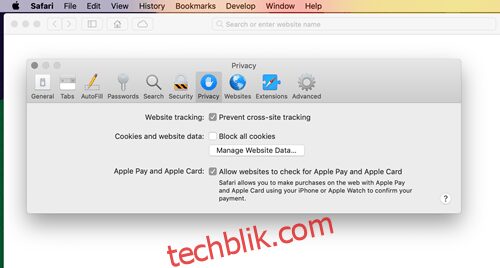
选择“密码”选项卡,然后点击“显示所选网站的密码”前面的方框。这时会弹出一个窗口,要求你输入 Mac 密码以获得管理权限。
第二步
进入后,你将能够看到所有账户和保存的密码。然而,密码的确切组合隐藏在点后面。点击这些点即可显示密码。
有趣的是,Safari 上的密码菜单有时间限制,并且对点击次数有限制。这意味着如果你切换到 Mac 电脑上的另一个窗口,菜单会自动锁定。当你点击三个或更多的密码时也会发生这种情况。
可以在 iPhone 上进行此操作吗?
简而言之,答案是肯定的,你可以在 iPhone 上查看已保存的密码。如果你使用 iCloud,所有保存的密码都会在你的设备上同步。
具体来说,启动“设置”应用程序,向下滚动并选择“密码与账户”。选择“网站与应用密码”,然后提供你的 Touch ID 或面容 ID 以获得访问权限。
这些账户按字母顺序排列,你也可以使用搜索栏进行导航。当你点击某个账户时,密码会出现在下一个窗口中。
常见问题
以下是你最常见问题的解答:
我的 Mac 解锁密码无法让我访问“钥匙串”。我该怎么办?
如果你无法从 Mac 访问“钥匙串”,也不必过于担心。你需要将密码设置回默认值(即你的 Mac 解锁密码)。具体步骤如下:
1. 点击 Mac 右上角的“钥匙串”图标,然后点击“偏好设置”。
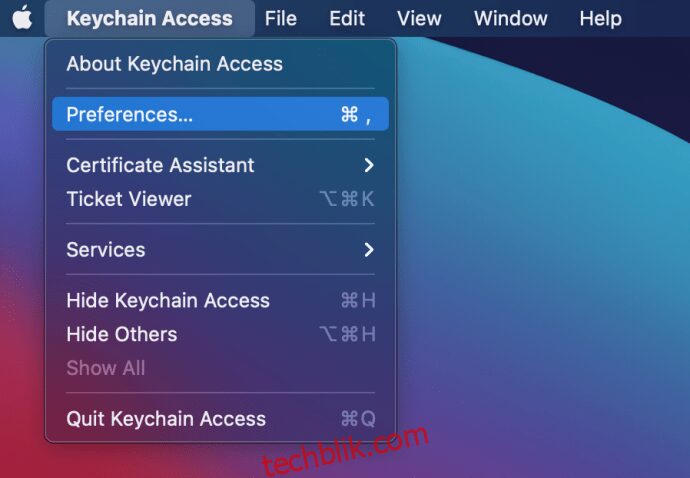
2.点击“重设默认钥匙串…”。
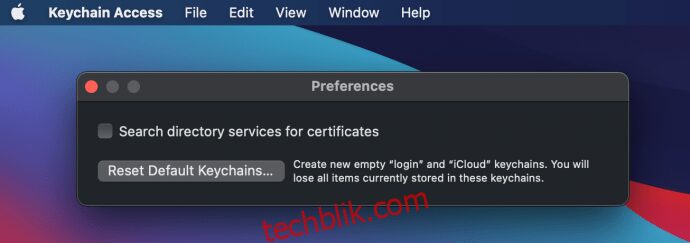
现在,你可以尝试使用与解锁 Mac 电脑相同的密码再次登录“钥匙串”。
如果“钥匙串”中的密码已过期,我该怎么办?
如果你在浏览 Apple “钥匙串”中的密码时注意到其中一些密码不准确或不是最新的,你可以轻松解决此问题。首先,打开 Safari 浏览器并转到你选择的网站。然后,输入你的登录凭据,但暂时不要点击“登录”。
注意:如果你已登录,请先退出该账户。
在字段中输入密码后,点击“钥匙串”图标,然后点击“保存密码”。
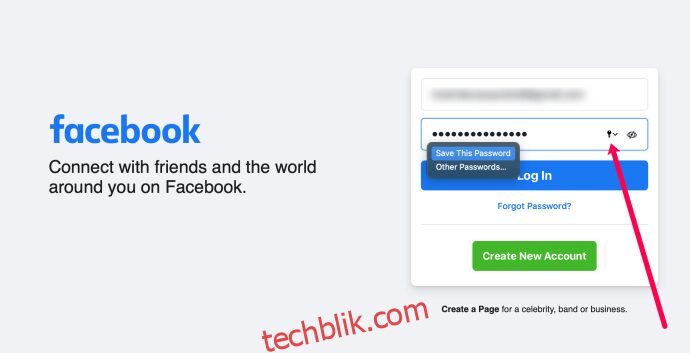
一切的关键
总而言之,查看保存的密码并不复杂,最棒的是你不需要使用第三方应用程序。即使原生密码管理器的界面可能不够用户友好,但这只是一个小小的缺点。
你忘记了哪个密码?你是否使用过第三方密码管理器?请在下面的评论区分享你的看法。